Режим презентації доступний користувачам МійКлас з роллю «Вчитель» і «Репетитор» та створений спеціально для роботи в класі, на уроці:
- на персональному комп'ютері;
- на проекторі;
- на інтерактивній дошці.
Режим презентації працює тільки в розділі «Предмети»: зникає меню сайту і посилання на інші розділи, при цьому весь розділ «Предмети» стає чіткіше, яскравіше і крупніше. Переважає чорний колір шрифту, так що весь контент можна бачити навіть з останніх парт.
Крок 1. «Як включити режим презентації?»
Крок 1. «Як включити режим презентації?»
Зайдіть на МійКлас зі своїм логіном і паролем (в ролі «Вчитель» або «Репетитор»).
Зайдіть в 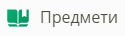 ①. Режим презентації можна вибрати відразу в розділі «Предмети», а можна — попередньо зайшовши в потрібний предмет, тему, завдання або теорію.
①. Режим презентації можна вибрати відразу в розділі «Предмети», а можна — попередньо зайшовши в потрібний предмет, тему, завдання або теорію.
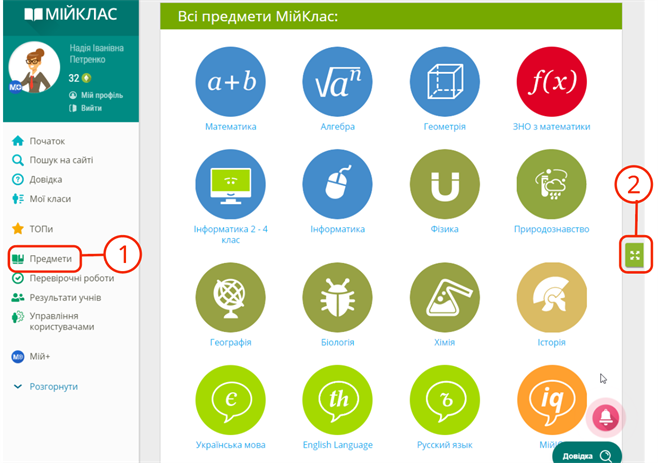

Для того щоб включити режим презентації, натисніть на кнопку «Режим презентації» в правій частині екрана ②. Ви побачите які випливають вікно-слайдер. Натисніть на квадратне віконце поруч з «Включити режим презентації» (поставте в ньому галочку).
Крок 2. «Робота в режимі презентації»
Ви перебуваєте в режимі презентації.
- Щоб збільшити, натисніть «Ctrl» + «+»
- Щоб зменшити, натисніть «Ctrl» + «-»
- Щоб розгорнути на повний екран, натисніть «F11»
- Щоб повернути оригінальний розмір, натисніть «Ctrl» + «0».
Зверни увагу!
Не забудьте повернути оригінальний розмір екрану після закінчення роботи в режимі презентації. Інакше текст на Вашому моніторі залишиться збільшеним або зменшеним.
Можете починати роботу.
Крок 3. «Як вимкнути режим презентації?»

Для того, щоб вийти з режиму презентації, знову виберіть слайдер «Режим презентації» і приберіть галочку поруч з «Включити режим презентації». Ви повернетеся в звичайний режим перегляду.
